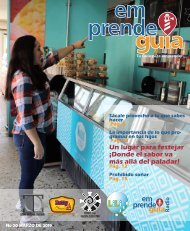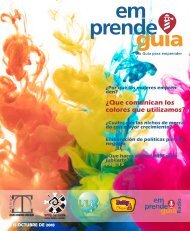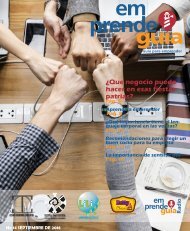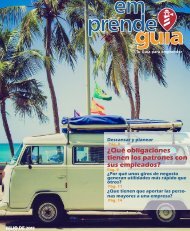EmprendeGuía Sureste Noviembre No 1
Nuestro número 1 de EmprendeGuía Sureste, este mes esperamos que la hayas pasado muy bien en las festividades y que si tienes algún negocio te hayas beneficiado por estas fechas, compartimos contigo artículos de tu interés, pero sobre todo que te darán esa motivación para cumplir tus metas y sueños.
Nuestro número 1 de EmprendeGuía Sureste, este mes esperamos que la hayas pasado muy bien en las festividades y que si tienes algún negocio te hayas beneficiado por estas fechas, compartimos contigo artículos de tu interés, pero sobre todo que te darán esa motivación para cumplir tus metas y sueños.
Create successful ePaper yourself
Turn your PDF publications into a flip-book with our unique Google optimized e-Paper software.
el extremo superior derecho en la opción<br />
registro de clientes, los datos de<br />
residencia fiscal y número de registro<br />
de identidad fiscal se ocupan únicamente<br />
cuando nuestro cliente reside en<br />
el extranjero.<br />
En uso de CFDI* debemos marcar la<br />
opción que corresponda al uso que le<br />
va a dar mi cliente a ese CFDI, que se<br />
podrá seleccionar también de una lista<br />
desplegable de opciones, G01 adquisición<br />
de mercancías o bien si no sabemos<br />
el uso que le dará le podemos<br />
asignar la clave P01 Por definir.<br />
Damos clic en siguiente y nos llevara a<br />
la pestaña de comprobante, donde aparece<br />
la fecha y la hora de manera automática,<br />
en la ficha lugar de expedición<br />
tendremos que poner únicamente el código<br />
postal del lugar donde se encuentra<br />
nuestra empresa, en el apartado de<br />
serie su llenado es opcional si nosotros<br />
manejamos alguna nomenclatura de<br />
serie, ahí la indicaríamos, en número<br />
de folio es el número de control interno<br />
que asignamos a nuestras facturas, en<br />
el apartado de moneda, con solo teclear<br />
MXN se despliega la opción de peso<br />
mexicano, tipo de cambio solo aplica en<br />
el caso de que el pago se realice con<br />
alguna moneda extranjera, al dar clic<br />
en forma de pago se despliega una lista<br />
con varias opciones de las cuales podemos<br />
seleccionar la que corresponda,<br />
y la casilla de método de pago se llena<br />
automáticamente, y en la casilla de<br />
condiciones de pago, pondremos si es<br />
14<br />
de contado o pago en parcialidades o<br />
diferido. El campo de cfdi´s relacionados<br />
lo llenaremos en caso de emitir un<br />
cfid por una nota de crédito, de débito,<br />
por una devolución, por sustitución de<br />
CFDI, etc., de lo contrario se queda sin<br />
llenar, y ahora pasamos a conceptos.<br />
En conceptos describiremos cada uno<br />
de los conceptos que integran nuestro<br />
CFDI, aquí es donde encontramos otra<br />
diferencia importante con respecto a la<br />
versión anterior, ya que tenemos que<br />
leer los catálogos que el SAT diseño,<br />
donde se indican los productos o servicios,<br />
aquí es importante señalar que<br />
dichos catálogos NO incluyen todos los<br />
productos o servicios que se puedan<br />
comercializar, cuando sea así podrás<br />
ocupar una clave genérica en la que no<br />
indicará el producto exacto de que se<br />
trata sino más bien una clave que abarca<br />
una serie de productos que NO se<br />
describe detalladamente, en el campo<br />
de cantidad ponemos cuanto estamos<br />
facturando, el campo unidad lo dejamos<br />
vacío, y nos vamos a clave de<br />
unidad OJO el SAT también dentro de